Windows10系统的笔记本链接不上wifi的解决方法
时间:2019-08-30 09:34:59来源:装机助理重装系统www.zhuangjizhuli.com作者:由管理员整理分享
近日有笔记本用户来反应,在升级使用Windows10系统时发现找不到wifi网络,对于出现这样的问题有点后悔升级系统了,但对于这样的问题该如何解决呢?对此下面小编就为介绍一下搜索不到无线网络的解决方法吧。
1、首先,在电脑桌面上点击此电脑,再选择管理,在打开的计算机管理窗口中,在选择服务和应用程序,再选择服务;
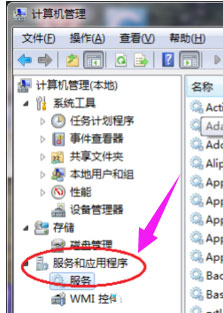
2、然后,在右侧找到并选中Wired AutoConfig服务,再单击最上面的启动服务按钮#f#;
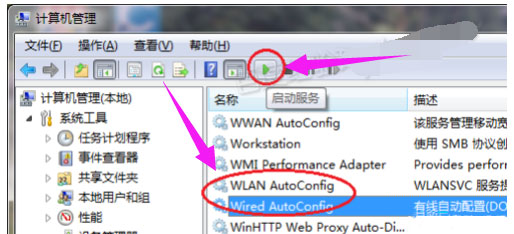
3、在重新打开无线网络连接,在点击左侧刷新网络列表链接;
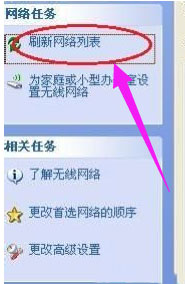
4、如果看到了无线SSID,但还是不能连接上或连接上不能上网,则可能是DHCP或TCP/IP或SERVER或是WORKSTATION甚至是DNS服务都因待机未能自动启动,需要手动启动了。和上面一样,在服务窗口中分别找到并启动DHCP Client、DNS Client、Server、TCP/IP NetBIOS Helper、Workstation服务;
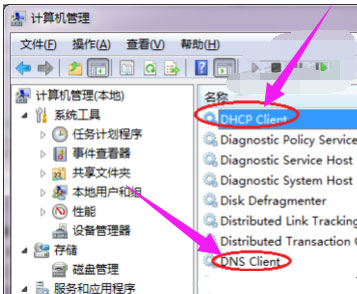
5、在打开设备管理器,在右边找到无线网卡,并右右键点击击,在选择属性;
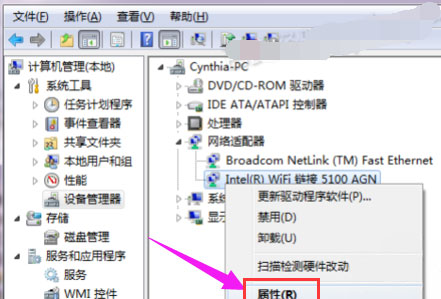
6、在打开的无线网卡属性对话框中,切换到电源管理选项卡,取消里面的允许计算机关闭此设备以节约电源复选框。
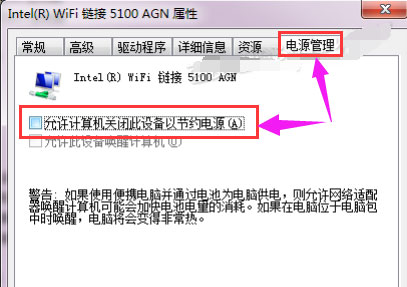
通过以上的方法即可解决笔记本没有无线信号(WiFi信号)的问题,如果以后用户也遇到这样的问题,不妨按照教程去解决操作吧,希望这个教程对大家有所帮助。
1、首先,在电脑桌面上点击此电脑,再选择管理,在打开的计算机管理窗口中,在选择服务和应用程序,再选择服务;
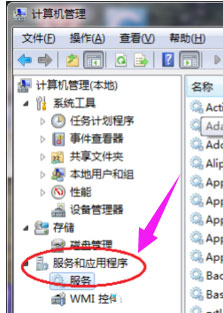
2、然后,在右侧找到并选中Wired AutoConfig服务,再单击最上面的启动服务按钮#f#;
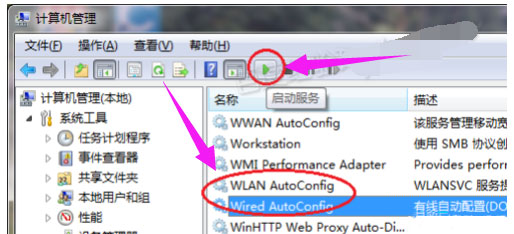
3、在重新打开无线网络连接,在点击左侧刷新网络列表链接;
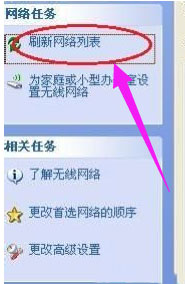
4、如果看到了无线SSID,但还是不能连接上或连接上不能上网,则可能是DHCP或TCP/IP或SERVER或是WORKSTATION甚至是DNS服务都因待机未能自动启动,需要手动启动了。和上面一样,在服务窗口中分别找到并启动DHCP Client、DNS Client、Server、TCP/IP NetBIOS Helper、Workstation服务;
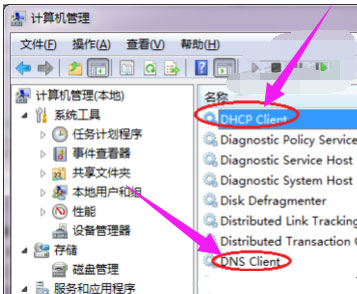
5、在打开设备管理器,在右边找到无线网卡,并右右键点击击,在选择属性;
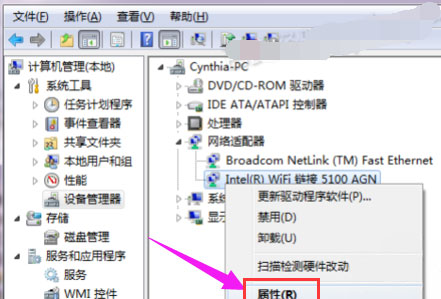
6、在打开的无线网卡属性对话框中,切换到电源管理选项卡,取消里面的允许计算机关闭此设备以节约电源复选框。
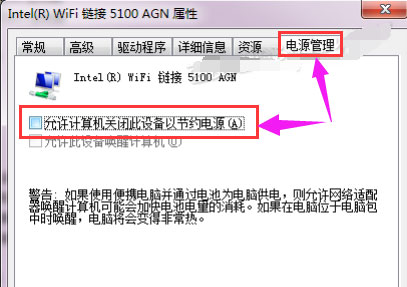
通过以上的方法即可解决笔记本没有无线信号(WiFi信号)的问题,如果以后用户也遇到这样的问题,不妨按照教程去解决操作吧,希望这个教程对大家有所帮助。
分享到:
